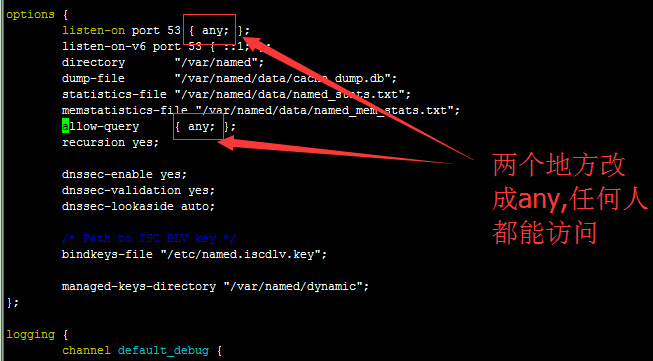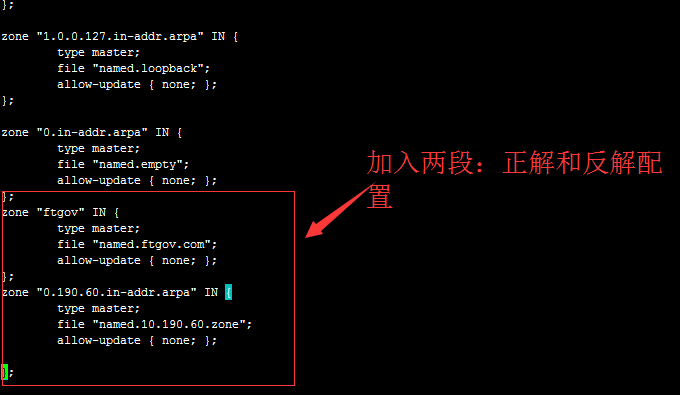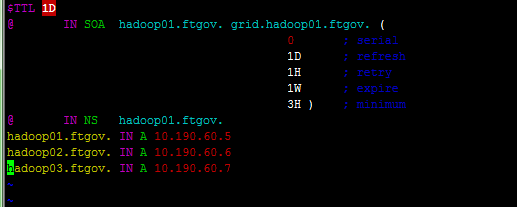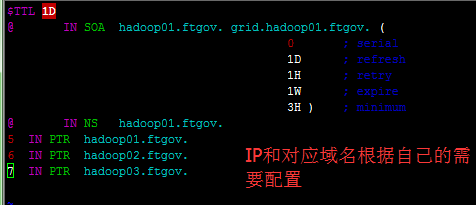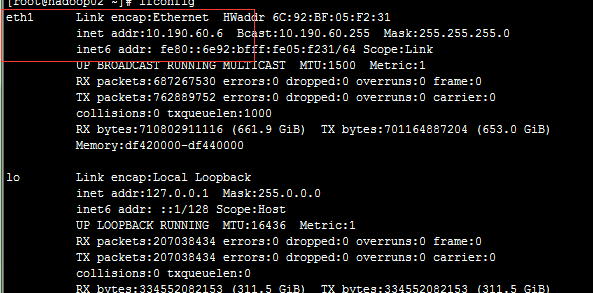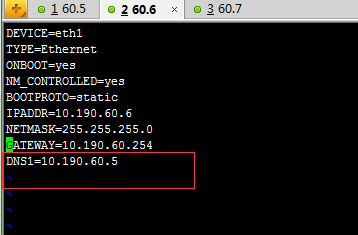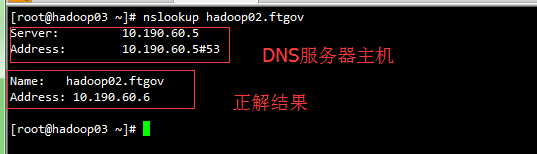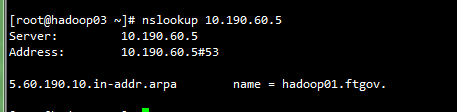當Ping 主機名時可以映射出該主機的IP地址,反之亦然。配置並指定DNS伺服器可以快速部署集群,不需要每台主機都去修改HOSTS文件即可實現IP與主機名的相互解析。而在Linux下的DNS是用bind來實現的。 環境: 機器IP 機器名稱 用途 10.190.60.5 hadoop01.ftgov ...
當Ping 主機名時可以映射出該主機的IP地址,反之亦然。配置並指定DNS伺服器可以快速部署集群,不需要每台主機都去修改HOSTS文件即可實現IP與主機名的相互解析。而在Linux下的DNS是用bind來實現的。
- 環境:
機器IP 機器名稱 用途
10.190.60.5 hadoop01.ftgov -- DNS主機
10.190.60.6 hadoop02.ftgov -- DNS客戶機
10.190.60.7 hadoop03.ftgov -- DNS客戶機
步驟簡要
- 安裝bind
命令: yum -y install bind bind-utils bind-chroot
- 修改/etc/named.conf 訪問許可權
命令: vim /etc/named.conf
- 修改 /etc/named.rfc1912.zones文件,加入正解和反解配置
命令:vim /etc/named.rfc1912.zones
解析:
zone "ftgov" IN { //當輸入類似“ftgov”尾碼如:hadoop01.ftgov時正解析
type master; //此為dns主機
file "named.ftgov.com"; //解析文件將會讀取 /var/named 目錄下named.ftgov.com文件的功能變數名稱與IP映射配置(文件稍後生成)
allow-update { none; };
};
zone "60.190.10.in-addr.arpa" IN { //當輸入類似“10.190.60.xxx”時反解析,註意地址順序
type master;
file "named.10.190.60.zone"; //反解文件位於 /var/named 目錄下named.10.190.60.zone的配置中(文件稍後生成)
allow-update { none; };
};
- 生成以上配置需要用到的正解和反解文件
- 打開目錄 cd /var/named
- 生成文件 named.ftgov.com
- 配置 named.ftgov.com
- 生成文件 named.10.190.60.zone
- 配置
- 配置其他DNS客戶端
1. 先用ifconfig 查看當前客戶端使用的是哪個網卡如我的機子:用的是eth1網卡
2. 修改文件
vim /etc/sysconfig/network-scripts/ifcfg-eth1 // 具體修改為自己當前使用的網卡名
最後一行加上一行DNS主機的IP
3. 重啟客戶端網路服務
命令 : service network restart
4. 其他客戶端同樣的操作
- 啟動DNS伺服器
啟動命令:service named start
查看服務是否正常:tail -n 30 /var/log/messages |grep named
- 測試DNS服務
正解:
反解:
Done.